
时间:2021-03-19 09:48:03 来源:www.win10xitong.com 作者:win10
win10系统从发布到现在已经更新了数不清的版本了,每次更新都会解决一些问题,但还是难免会有win10ipv6无网络访问权限解决方法的问题。对于刚刚才接触win10系统的用户遇到了这个win10ipv6无网络访问权限解决方法的情况就不知道怎么处理,如果你想让自己的电脑水平有所提高,那这次就来尝试自己手动解决一下吧。其实可以来看看小编是怎么处理的:1、点击桌面右下角网络图标,选择“网络和Internet设置”按钮,并点击进入。2、进入网络和Internet窗口后,找到“以太网”并单击进入即可很简单的搞定了。如果你想要知道如何具体处理话,那就和小编一起来看看下面的详细解决手段。
今日小编推荐系统下载:雨林木风Win10专业版
win10ipv6无网络访问权限解决方案;
方法1:
1.单击桌面右下角的网络图标,选择“网络和互联网设置”按钮,然后单击输入。
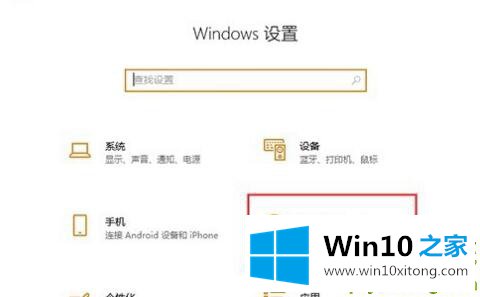
2.进入网络和互联网窗口后,找到“以太网”并单击输入。
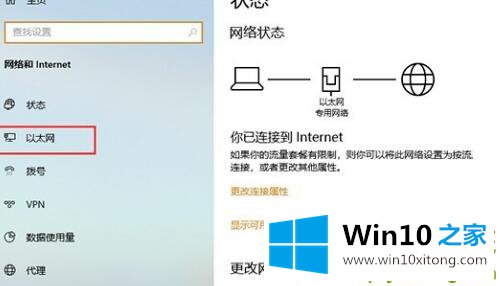
3.进入以太网窗口后,找到下面的“网络和共享中心”按钮,点击并进入网络和共享中心。
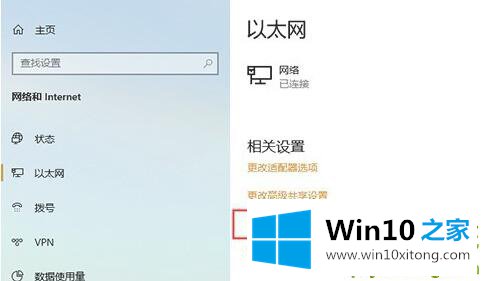
4.进入网络和共享中心界面,找到“问题和疑难解答”,然后单击输入。
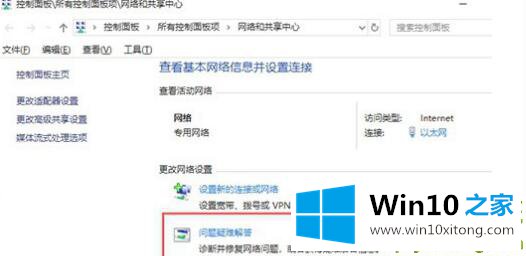
5.点击进入问题及故障排除界面,找到下面的“网卡”,点击修复。
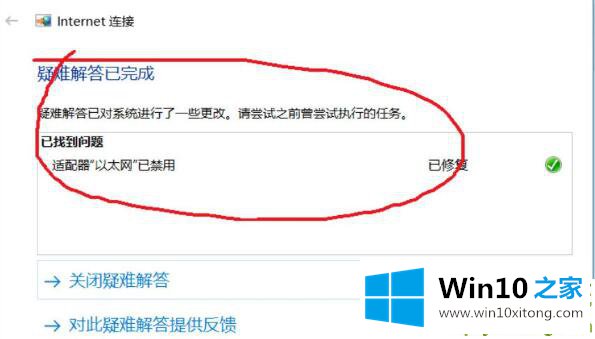
方法2:
1.单击桌面右下角的网络图标,选择“网络和互联网设置”按钮,然后单击输入。
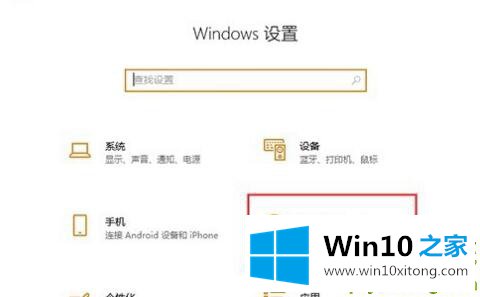
2.进入网络和互联网窗口后,找到“以太网”并单击输入。
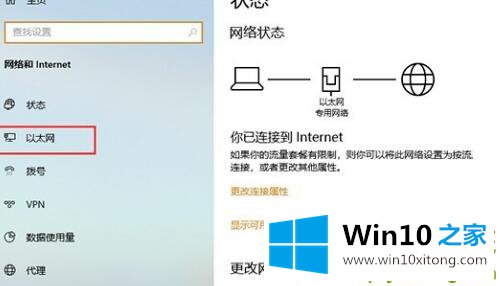
3.进入以太网窗口后,找到下面的“网络和共享中心”按钮,点击并进入网络和共享中心。
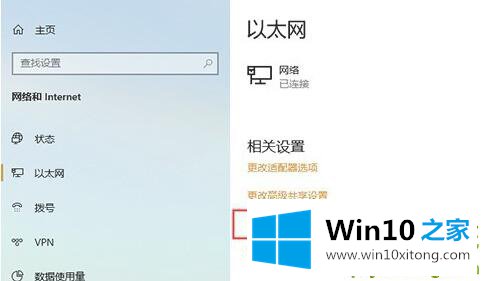
4.当它包含在网络和共享中心的窗口中后,单击链接的以太网,然后单击“禁用”并再次启动它。
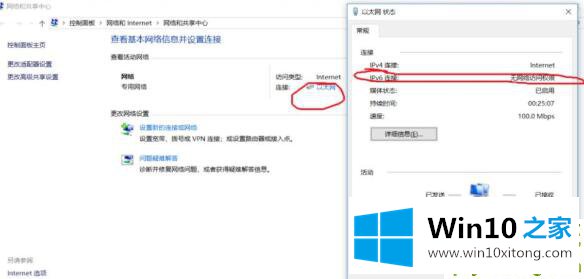
方法3:
1.按住键盘上的“Win X”键,点击“Windows PowerShell(管理员)(a)”。
2.输入“ipconfig /release6”,然后单击回车键查看并释放本地ipv6连接地址。
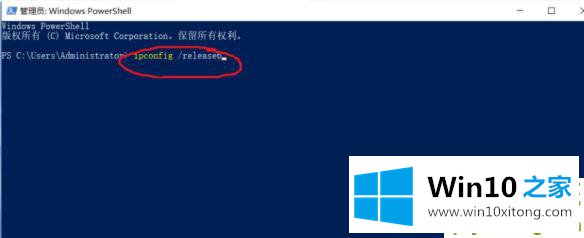
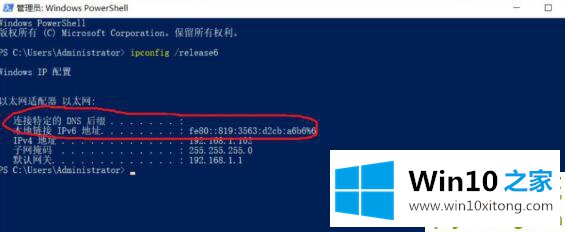
3.输入“ipconfig/renews 6”,点击回车键,即可连接ipv6。
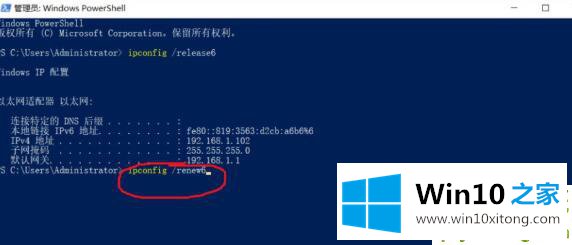
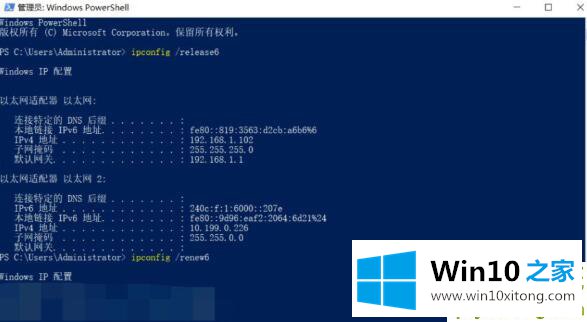
关于win10ipv6无网络访问权限解决方法的详细解决手段就和大家介绍到这里了额,方法确实简单吧,要是你还是没有解决这个问题,可以多参考一下上面的内容,或者给本站留言,谢谢大家的支持。